Microsoft Excel هي أداة تسمح لك بتطبيق التغييرات على تنسيق الخلية من أجل تنظيم النص الذي تضيفه إلى جدول البيانات. لهذا السبب ، من المهم معرفة كيفية تبرير النص في Excel من الكمبيوتر الشخصي أو Mac أو الهاتف الخلوي أو في إصدار محرك الأقراص من خلال سلسلة من الخطوات التي نعرضها لك أدناه.
كيفية محاذاة محتوى الخلية في إكسيل؟
تسمح لك محاذاة المحتوى في Excel بتحديد مظهر النص في فقرة. بهذا المعنى ، إذا حددت خيار المحاذاة لليسار ، فسيتم محاذاة النص وفقًا للهامش الأيسر. يمكنك أيضًا محاذاة المحتوى مع المركز أو جهة اليمين.
لمحاذاة محتويات خلية في Excel ، ستحتاج إلى النقر فوق أي مكان في النص الذي تقوم بتحريره . بعد ذلك ، حدد علامة تبويب الصفحة الرئيسية وقسم “الفقرة”. هناك ، ستجد ثلاثة خيارات “إلى اليسار” و “الوسط” و “إلى اليمين”. اختر الخيار الذي تفضله.
يمكنك أيضًا محاذاة النص عن طريق التطبيق . للقيام بذلك ، انقر فوق سهم “محاذاة” ومن “تنسيق الخلايا” اختر محاذاة أفقية ورأسية والتي تضيف خيارات أخرى مثل تنسيق “تعبئة” و “ضبط” ودمج الخلايا مع النص . إذا كان أي جزء من النص غير مرئي ، فاختر خيار “التفاف النص”.
هل يعمل خيار “التفاف النص” بنفس طريقة “ضبط”؟
لا تعمل وظيفة “التفاف النص” بنفس طريقة عمل “ضبط”. عندما نقوم بتعديل النص ، نحدد مظهر الفقرة التي سيتم توزيعها في عدة أسطر حتى نتمكن من تصورها ؛ لذلك ، يزيد من ارتفاع الصف. بينما يوزع خيار “ضبط” النص في عدة صفوف لكنه لا يغير ارتفاعها.
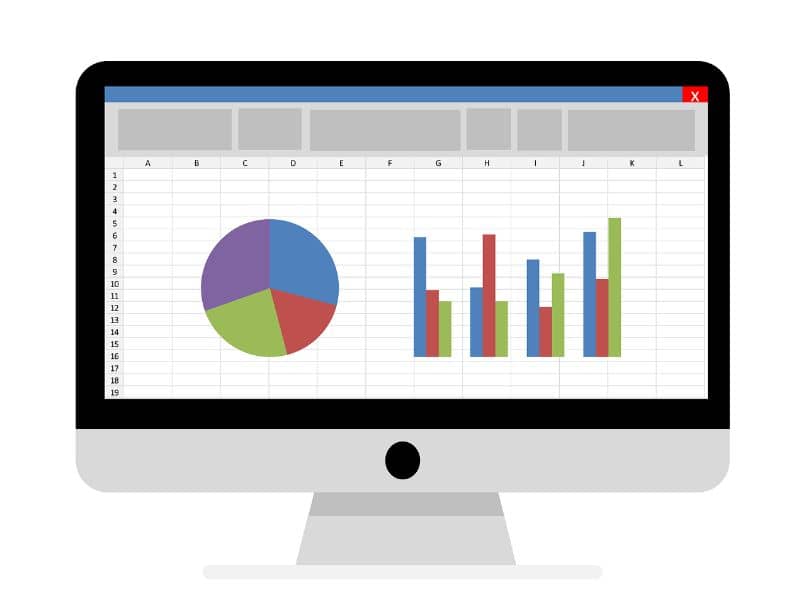
ما الاحتياطات الواجب اتباعها قبل تبرير نص في Excel؟
قبل تبرير نص في Excel ، يجب أن تعلم أنه إذا لم تحدد عددًا كافيًا من الأعمدة والخلايا لوضع النص ، فسيتم عرض تحذير يشير إلى أن النص يتجاوز النطاق المشار إليه. لهذا ، فإنه يحسب المساحة التقريبية التي سيشغلها النص. لاحظ أن Excel يحد من عدد الأحرف في الخلية ، والتي لا يمكن أن تكون أكبر من 255.
كيف تبرر نص في إكسيل دون أن تفقد التنسيق؟
من الممكن تبرير نص في Excel دون فقد التنسيق. أولاً ، افتح أداة Microsoft Excel للانتقال إلى خلية معينة وإضافة بعض النص. بعد ذلك ، حدد الأعمدة والصفوف التي تريد تعبئتها عن طريق إضافة الخلية التي يوجد بها النص . سيكون هذا النطاق. ابحث عن خيار “ملء” في علامة التبويب “الصفحة الرئيسية” وانقر فوق “ضبط”.
من Excel على هاتف Android
إذا كنت تريد تبرير النص الموجود على هاتف Android الخلوي من Excel ، فيجب عليك تثبيت تطبيق Office 365 على جهازك. ثم قم بتكوين هاتفك المحمول من الإعدادات. انقر فوق “الحساب” وتحت “المستخدمون والحسابات” حدد “إضافة حساب”. اضغط على “Exchange” وأدخل بريدك الإلكتروني وبيانات اعتماد Office 365.
بمجرد أن تقوم بإعداد جهازك المحمول باستخدام Microsoft 365 ، افتح الملف الذي تريد تعديله وانقر على “الصفحة الرئيسية” الموجودة أعلى يسار الشاشة. ثم ، من القائمة المنسدلة ، حدد أيقونة الخطوط الأربعة واضغط على خيار “ضبط النص”.
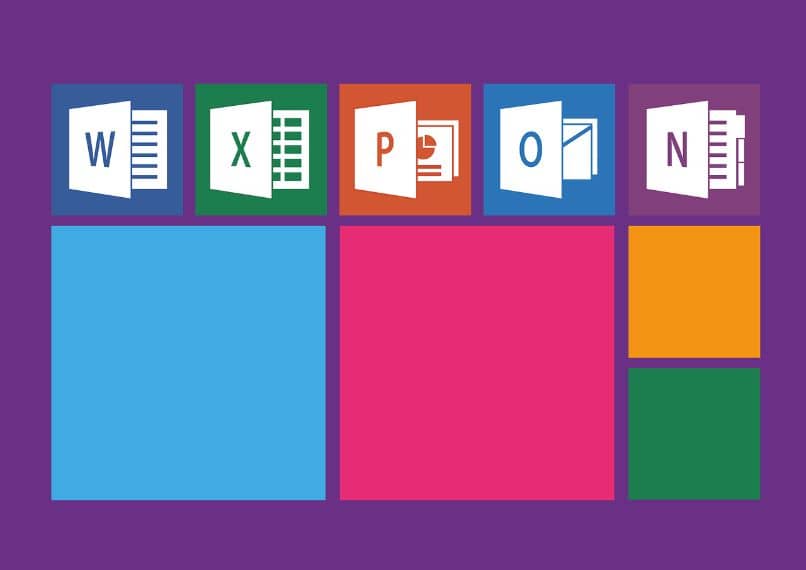
في إصدار Excel محرك الأقراص عبر الإنترنت
وبالمثل ، يمكنك تبرير النص في إصدار Excel drive عبر الإنترنت . أولاً ، تأكد من تحميل الملف إلى OneDrive (أو خدمة سحابية أخرى). سجّل الدخول بحسابك واسحب الملف الذي تريد تعديله إلى نافذة المتصفح. ثم انقر فوق رمز Excel ومن “الصفحة الرئيسية” حدد خيار “ضبط النص”.
مع جهاز كمبيوتر شخصي أو جهاز Mac
أيضًا ، من الممكن تبرير النص باستخدام جهاز كمبيوتر شخصي أو جهاز Mac. في Windows ، افتح الملف الذي تريد تغييره باستخدام Microsoft Excel وحدد نطاق الأعمدة والخلايا التي تريد شغلها مع مراعاة الخلية التي يوجد بها النص تقع. ثم انقر فوق سهم “محاذاة” ومن “تنسيق الخلايا” حدد “ضبط” ضمن “أفقي”.
على جهاز Mac ، حدد النص الذي تريد تبريره بالماوس وانقر على علامة التبويب “الصفحة الرئيسية” أعلى الشاشة. ثم اضغط على خيار “ضبط النص”. يمكنك أيضًا اختيار استخدام اختصارات لوحة المفاتيح . لهذا ، حدد النص ، واضغط على مفتاحي “Cmd + j” وسيتم ضبط النص.




